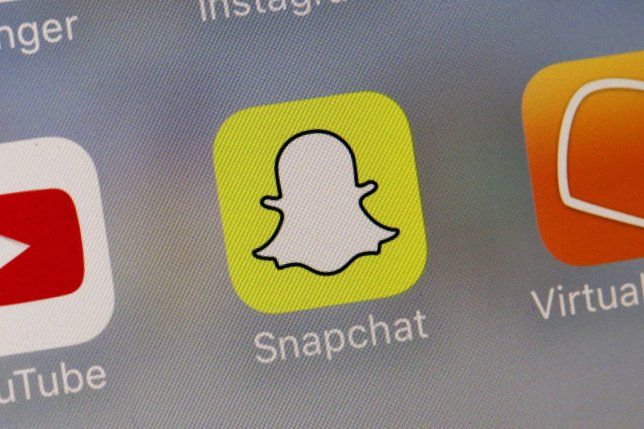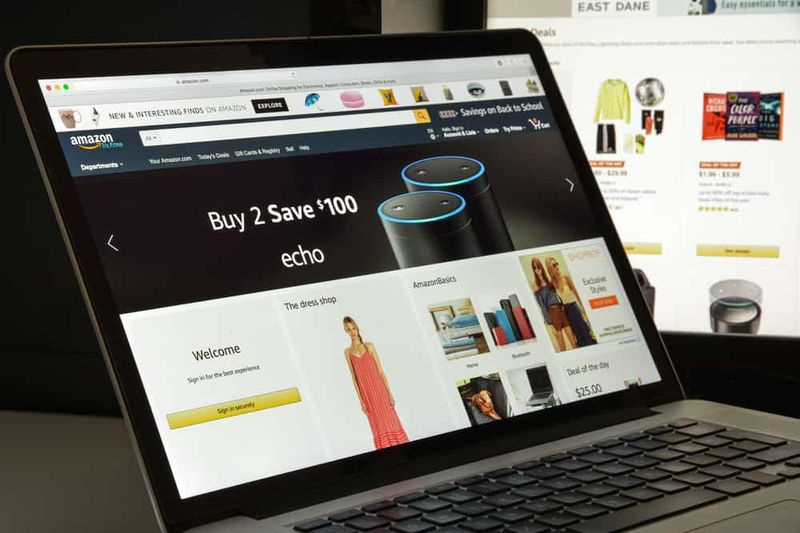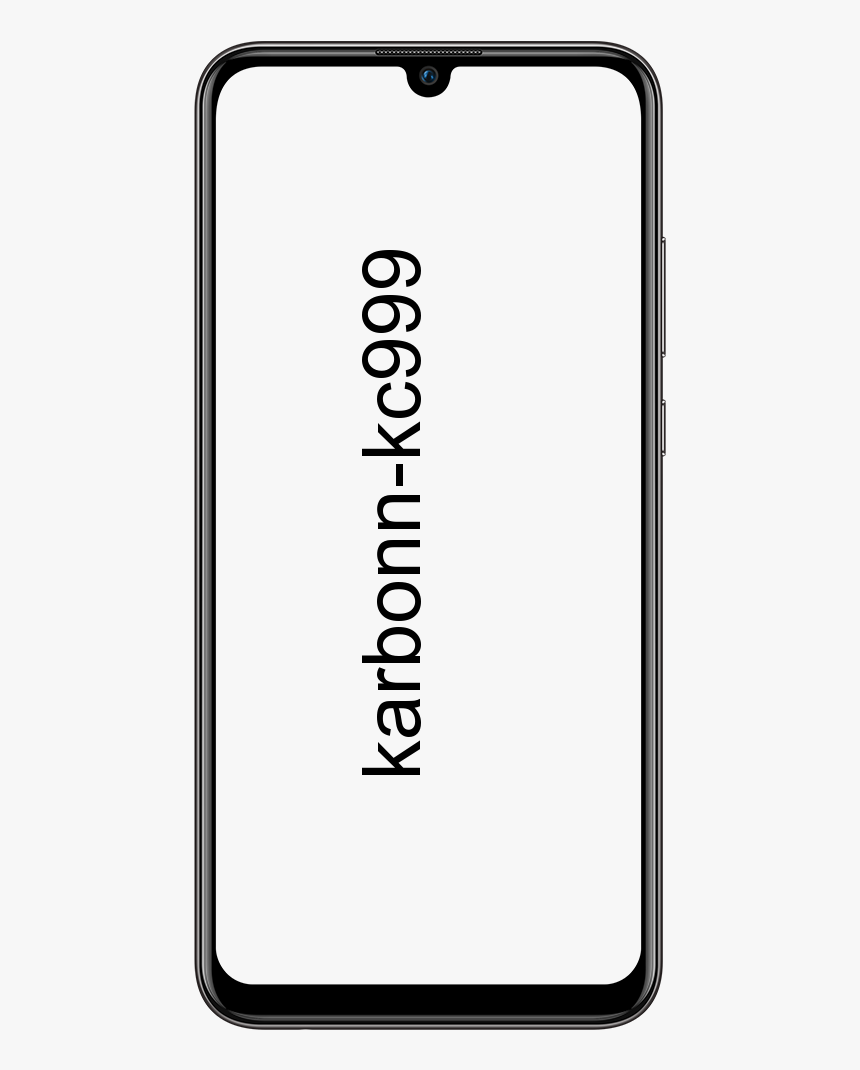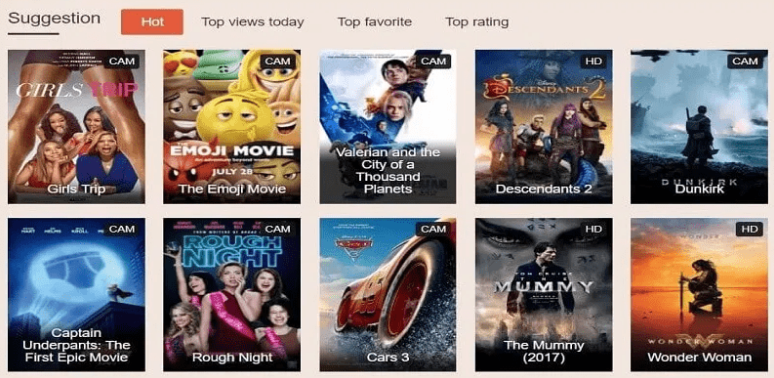Guia de l'usuari per resoldre problemes de jocs de Minecraft LAN
Us pregunteu per solucionar problemes de jocs de Minecraft LAN? Si és així, esteu al lloc correcte. Minecraft és un joc increïble per jugar en una xarxa local mitjançant amics, però no és divertit després d’haver passat la meitat del temps a resoldre problemes de connexió. Vegem com comprovar i resoldre problemes amb la reproducció de Minecraft LAN.
Consulteu els problemes generals de jocs de Minecraft LAN
Un agraïment especial a la seva popularitat i a molts pares que lluiten pels seus fills. A més, rebem molts correus electrònics sobre Minecraft que qualsevol altre joc. Bé, hem escrit aquest article fent èmfasi en ajudar el profà a comprovar immediatament què vol fer per reduir els seus problemes particulars.
A més, hi ha les millors possibilitats que probablement tingueu molts problemes al llarg dels vostres dies de joc de Minecraft. Per tant, no pot fer mal llegir de dalt a baix i afegir aquesta guia a les adreces d'interès per a la futura solució de problemes.
Pot ser que no vulgueu ajuda avançada per a la resolució de problemes, sinó només una visió general instantània de com activar i executar les coses.
Problemes de joc de Minecraft LAN -> No puc veure el joc de Minecraft a la LAN
Aquest és el problema més gran amb què es troba la gent mentre configura Minecraft a la seva xarxa d'àrea local (LAN). Tothom té Minecraft instal·lat, però molts jugadors no poden veure el reproductor d’allotjament per connectar-se en primer lloc.

Comproveu alguns dels motius més habituals d’aquest problema amb una solució adequada.
El tallafoc està bloquejant Java
Aquest problema es produeix a causa de la confusió sobre el que passa entre bastidors mitjançant el tallafoc de Windows. Si Windows demana permís per executar-lo, esperaria que demanés permís per Minecraft, oi? A més Minecraft és en realitat un fitxer Java. No obstant això, el programa Java executa aquest fitxer. De manera que, quan arriba el moment que Minecraft es connecti a la xarxa, el missatge de tallafoc no serà adequat Minecraft però és per a Java.
Algunes persones veuen l'alerta de seguretat, visualitzen Java i toquen Cancel·lar. El problema s’agreuja encara més si teniu el vostre PC convidat o el PC que el vostre fill utilitza set u. Només per a l'accés no administratiu, aquesta persona pot intentar habilitar l'accés, però només pot prémer Cancel·lar.
actualització de Windows bloquejada a la instal·lació pendent
Amb sort, la solució d’aquest problema és bastant simple o fàcil. Sempre que tingueu accés administratiu a l'ordinador.
google dialer lollipop apk
Pas 1:
Només cal que aneu al Tauler de control> Sistema i seguretat> Tallafoc de Windows (o simplement introduïu-lo al tallafoc al quadre de cerca del menú Inici).
Pas 2:
Al tauler de control del tallafoc, trieu Permetre una aplicació o una funció mitjançant el tallafoc de Windows.
Pas 3:
Toqueu la icona Canvia la configuració situada a l'extrem superior dret per indicar al Windows que voleu fer modificacions administratives i, a continuació, baixeu-la per buscar-la javaw.exe a la llista d’entrades del tallafoc. El model de Java que utilitza la vostra còpia de Minecraft ha de tenir Privat columna marcada. Tanmateix, algunes persones només tenen una entrada, és possible que en tingueu dues. (Si teniu més d 'un model de javaw.exe a la llista i m’agrada investigar. Aleshores, sempre podeu tocar amb el botó dret sobre cada entrada i triar Detalls per obtenir més informació.)
Els vostres ordinadors es troben a diferents xarxes
Un altre problema de Java és el problema de diverses xarxes. Aquest problema pot adoptar diverses formes i, si heu solucionat el problema de Java. A continuació, heu de treballar acuradament fent servir aquests escenaris potencials.
A més, assegureu-vos que tots els ordinadors estiguin a la mateixa xarxa. Mitjançant els dispositius Wi-Fi, especialment els portàtils, és possible que el dispositiu estigui connectat a la xarxa Wi-Fi oberta o a la Wi-Fi d’un veí que hàgiu utilitzat anteriorment. Comproveu que tots els ordinadors es troben a la mateixa xarxa local amb el mateix nom (per exemple, el reproductor 1 no està activat) Sense fil i el jugador 3 està activat Wireless_Guest ).
Si hi ha ordinadors connectats al router mitjançant Ethernet, recordeu que estan connectats al mateix router al qual estan connectats els altres per Wi-Fi.
Vista de l'aïllament AP
Si tots ens connectem a la mateixa xarxa, però encara no us podeu connectar, podria ser degut a una característica del vostre encaminador coneguda com a aïllament AP. Podeu analitzar per veure si el PC de cada jugador pot arribar al PC que allotja el joc amb una simple prova de ping.
Inicieu després d'obrir el símbol del sistema a cada PC i escrivint ipconfig per a usuaris de Windows i ifconfig per a usuaris de Mac o Linux. Aquesta ordre generarà moltes dades sobre l'adreça IP i l'estat de la targeta de xarxa de l'ordinador. A més, assegura que l'adreça IPv4 de cada PC. Per a la gran majoria d'usuaris domèstics, aquesta adreça semblarà 192.168.1. * O 10.0.0. *, Ja que són els blocs d'adreces predeterminats d'alguns routers i reservats especialment per a ús intern.
Després de tenir adreces de diversos ordinadors. Simplement comproveu si es poden arribar a través de la xarxa amb el ping comandament. Però, tot i així, a l'indicador d'ordres, introduïu l'ordre ping [IP address of the host player's computer]. Per exemple, si teniu dos ordinadors: un amb l'adreça 10.0.0.88 i un amb l'adreça 10.0.0.87, inicieu sessió al primer PC (88) i executeu:
Ordres:
ping 10.0.0.87
A continuació, repetiu tot el procés a l’altre PC (87):
ping 10.0.0.88
L'ordre ping us proporciona una sortida que us indica la velocitat amb què es va poder connectar a l'altre PC o quants paquets individuals es van retornar amb èxit. En una xarxa domèstica, l’índex d’èxit ha de ser del 100%.
Si ambdós ordinadors poden accedir a Internet però malauradament, no superen la prova de ping. A continuació, l'últim que cal tenir en compte: l'aïllament de l'usuari. Alguns routers ofereixen una funció de seguretat que aïlla els usuaris els uns dels altres perquè tots puguem connectar-nos a Wifi, però els usuaris no es poden connectar entre ells. Aquesta configuració se sol marcar com a Aïllament AP però probablement ho veieu com Aïllament del punt d’accés , Aïllament del client, aïllament de l'usuari o alguna modificació. Alguns enrutadors apliquen automàticament l'aïllament AP a totes les xarxes convidades sense assignar aquesta configuració a l'usuari. Per tant, torneu a comprovar que ningú no pugui iniciar sessió a la vostra xarxa de convidats.
Si un o més equips fallen la prova de ping i comproveu l’aïllament de l’AP, probablement serà el motiu. Per tant, només heu de consultar la documentació del vostre encaminador en concret per veure on es troba la configuració i com desactivar-la.
chrome recupera les pestanyes després d'un bloqueig
Proveu de connectar-vos manualment
Si les seccions anteriors no poden resoldre el problema. Aleshores, l’únic problema que realment teniu és Minecraft, per alguna raó. Tot i això, no es tracta d’enquestar la xarxa ni d’actualitzar la llista de jocs LAN disponible.
Bé, no vol dir que no pugueu jugar a la xarxa local. Però vol dir que voleu introduir manualment l'adreça del reproductor amfitrió per fer-ho. Després de veure una pantalla com la de més amunt, on busca els jocs LAN però no els troba, toqueu el botó Connecta directament i introduïu la següent [Adreça IP del jugador del host]: [Port del joc del host]. Per exemple, 192.168.1.100:23950.
El port del joc és per als jocs de Minecraft LAN s’assigna de forma aleatòria cada vegada que s’obre el mapa del jugador amfitrió per a la reproducció de LAN.
Com a tal, voleu comprovar el port cada vegada que obriu el joc a la màquina amfitriona (es mostra a la pantalla immediatament un cop obert el joc) o bé voleu veure la llista del joc a la pantalla multijugador de un altre client de la vostra xarxa que es connecta correctament (on es mostrarà l'adreça IP i el número de port a la part inferior del nom del joc obert).
Problemes de jocs de Minecraft LAN -> Connecteu-vos correctament, però em queden fora
Després de veure l'altre joc a la xarxa local, però expulsar-lo abans de jugar. Aleshores, el culpable sol ser una de les tres coses: models de jocs diferents, identificadors d’usuari similars o modificacions de jocs no compatibles.

L'error tradicional del servidor / client
Els números de model de Minecraft obsolets són la font més gran del fenomen de la unió però es repeteixen i es produeixen quan el jugador client i el jugador amfitrió estan executant el llançament del joc. Per exemple, quan l'amfitrió executa Minecraft 1.7.10, però esteu executant 1.8.8, veureu un missatge com aquest:
com amagar l’activitat de vapor dels amics
La solució més senzilla és ajustar el número de model de Minecraft del jugador client perquè coincideixi.
Si voleu fer-ho, executeu el llançador Minecraft a les màquines client i toqueu el botó Edita perfil. Al menú desplegable de Utilitzeu la versió, trieu la versió de Minecraft adequada.
L'error d'identificació similar
Quan els jugadors secundaris inicien sessió al vostre joc allotjat i reben l'error, aquest nom ja s'ha pres. A continuació, voleu una còpia premium de Minecraft. Un sol jugador no pot iniciar la sessió en un món similar dues vegades.
També podeu fer front al problema d’un dels dos mètodes. En primer lloc, podeu comprar una còpia de Minecraft per a cada jugador. Quan intenteu fer una festa LAN al mateix temps o permeteu que un germà petit també pugui jugar. A continuació, podeu editar un fitxer per habilitar una sola llicència de Minecraft per a un joc local.
Falta un error de modificacions
Després d'afegir modificacions al vostre joc de Minecraft, com ara per a biomes sorprenents o criatures addicionals. A continuació, tots els jugadors que es connecten al joc tenen instal·lats els mateixos mods.
El text precís d’aquest error pot variar des que mai no s’obté cap text d’error, fins a un model de llista d’errors concret i quins models falten.
Si encara teniu el problema, hi ha dos mètodes per resoldre-ho. Quan l'amfitrió executa les modificacions, voleu afegir les mateixes modificacions als clients que intenten connectar-se. Quan el client és el modificat, l’amfitrió està executant Minecraft de vainilla i el client vol tornar al joc de Minecraft. En aquests casos, és molt útil utilitzar un gestor d’instàncies com ara MultiMC. A més, feu una instància particular per a cada combinació de vainilla i Minecraft modificada que vulgueu.
programari de disseny de mobles lliure de mac
Problemes de jocs de Minecraft LAN -> Connecteu-vos correctament, però el rendiment del joc és deficient

A més de les seccions anteriors d’aquest article, aquesta secció és una mica més clara. Molts jugadors poden allotjar un joc i connectar-se a altres jocs de la xarxa. A més, no poden sortir del joc, el rendiment és bastant cru. No obstant això, hi ha algunes coses que podeu fer perquè Minecraft sigui una experiència neta per a tothom.
En primer lloc:
Feu que el jugador amb el PC més fort aculli el joc. Minecraft és un joc amb gana de recursos. A més, si teniu una reproducció deficient a tota la taula. Aleshores, pot ser que el PC d’allotjament no pugui espavilar-se.
En segon lloc:
No podem dir coses bones sobre el mod Minecraft Optifine. A més, si no voleu fer res més que jugar a vainilla Minecraft. A continuació, heu d’instal·lar absolutament i sens dubte Optifine. Es tracta d’una col·lecció d’optimitzacions de codi que han de figurar al codi Minecraft predeterminat. Si el vostre PC és sòlid, Optifine pot fer que Minecraft funcioni bastant net.
En tercer lloc:
Quan el PC d’allotjament coincideix amb la tasca, però continua obtenint taxes de fotogrames baixes i altres indicis d’un joc amb dificultats. A continuació, podeu descarregar alguns mons a una aplicació de servidor independent. Mojang també ofereix una aplicació de servidor autònoma per descarregar i no necessita temps per utilitzar un servidor Minecraft de vainilla senzill. A més, ajuda a suavitzar els problemes de rendiment quan la còpia de Minecraft de l’amfitrió no pot intentar gestionar el joc del jugador amfitrió ni servir el joc a la resta de jugadors.
Encara millor: si encara teniu problemes de rendiment, podeu instal·lar el servidor Minecraft en una màquina independent de la vostra xarxa i permetre que la màquina faci front a les càrregues pesades. De manera que els ordinadors del reproductor no poden haver de fer-ho.
Quan tu i els teus éssers estimats voleu jugar a Minecraft. Llavors, pot ser irritant després de configurar un joc local no és gens fàcil.
Conclusió:
Aquí teniu tot sobre la resolució de problemes relacionats amb el joc de Minecraft LAN. És útil aquest article? Si voleu compartir qualsevol altra cosa relacionada amb l'article o Chromebook, feu-nos-ho saber a continuació. Trobeu algun altre mètode per solucionar aquest problema? Compartiu els vostres valuosos comentaris també per a més consultes i preguntes, feu-nos-ho saber a la secció de comentaris següent.
Llegiu també: